Backup, yapımzda oluşabilecek problemlerde IT çalışanlarının vazgeçemeyecekleri bir çözümdür. Backup olmadan bir yapı çalışabilir fakat olası problemlerle uğraşmak zamanınızı alacaktır. Windows Server 2008 Backup,Windows Server 2008 için yedekleme çözümü sağlayan bir rol olarak karşımıza çıkmaktadır. Windows Server’ ın daha önceki sürümlerinde ntbackup aracını kullanarak backuplama işlemleri gerçekleştirilmekteydi. Windows Server 2008 Backup daha önceki sürümlerine göre gelişmiş özellikleriyle karşımıza çıkmaktadır.
Geliştirilmiş yedekleme:Windows Server 2008 backup rolü ile eski sürümlerine göre daha hızlı yedekleme işlemleri gerçekleştirilebilmektedir.Yedekleme yaparken Volume Shadow Copy Service(VSS) teknolojisi kullanılarak yedekleme işlemleri gerçekleştirilir.
- Geliştirilmiş Restore: Yedeğinizi aldığınız backup içinden herhangi bir data için restore işlemleri gerçekleştirebilirsiniz.
- Basitleştirilmiş İşletim Sistemi Kurtarma: Windows Server 2008 backup ile işletim sisteminde oluşabilecek problemlerde,backuplama araçlarıyla işletim sistemini kurtarabilir ya da aynı donanımsal konfigurasyona sahip bir makinede restore edebilirsiniz.
- Uzaktan Yönetim: Yedeklerinizi şirket dışında iken kontrol edebilirsiniz.
- Farklı yedekleme çözümleri: Windows Server 2008 ile dvd ya da taşınılabilir bir disk üzerinde backuplama yapılabilmektedir.
NTDSUTIL aracı ile yapılan yedeklemeler Windows Server 2008 Backup ile restore edilememektedir. Windows Server’ın eski sürümleriyle alınan yedekleri Windows Server 2008 üzerinde restore edebilmek için ntbackup aracının 2008 ile uyumlu olan versiyonunu download etmeniz gerekmektedir. Bu araç ile sadece eski yedekleri kurtarabilir yeni bir yedekleme işlemi gerçekleştirilememektedir. Windows Server 2008 Backup ile yedekleme yapabilmek için Backup Operators ya da Administrators grubunun üyesi olunması gerekmektedir.
Tape driverlar kullanılarak yedekleme işlemleri gerçekleştirilememektedir.
Kurulum
1-) Server ManageràFeatures—>Add FeaturesàWindows Server Backup Features ve Command-Line Tools işaretleyin.Command-Line Tools işaretlendiğinde Add Required Features seçeneği karşımıza çıkacak ve Windows Power Shell’ kutucuğuda işaretli hale gelecektir.
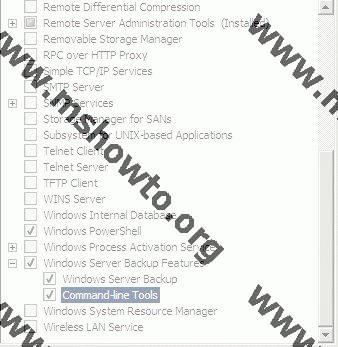
Şekil-1
2-) Diğer pencerede kurulucak servisler hakkında bilgi verilmektedir.
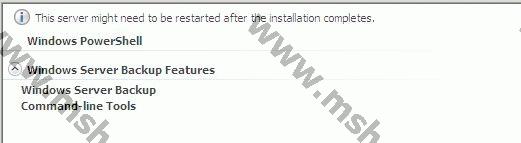
Şekil-2
3-) Kurulumdan sonra Windows Server Backup konsolu aşağıdaki gibidir.
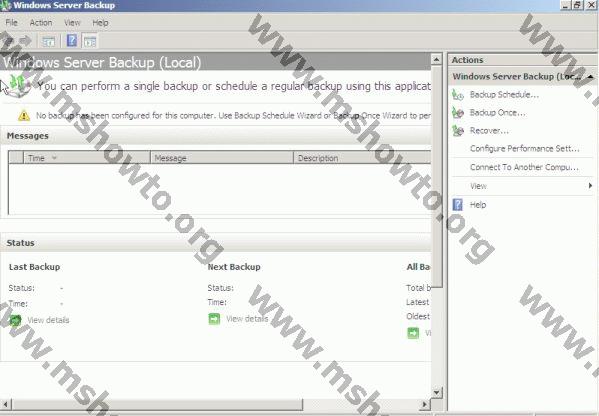
Şeki-3
4-) Manuel bir yedekleme gerçekleştirmek için ActionsàBackup Once seçeneğini işaretleyin. Açılan pencerede Different Options seçeneği default olarak işaretli olarak gelmektedir.
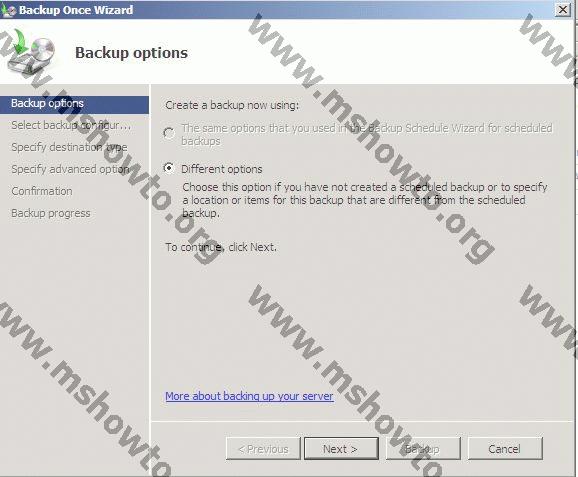
Şekil-4
5-) Full Server seçeneği seçildiğinide sistem üzerinde bulunan uygulamaların ve system state yedeği alınacaktır. Custom seçeneği işaretlendiğinde ise hangi volumler üzerinde yedekleme yapılmak isteniyorsa belirlenebilir.
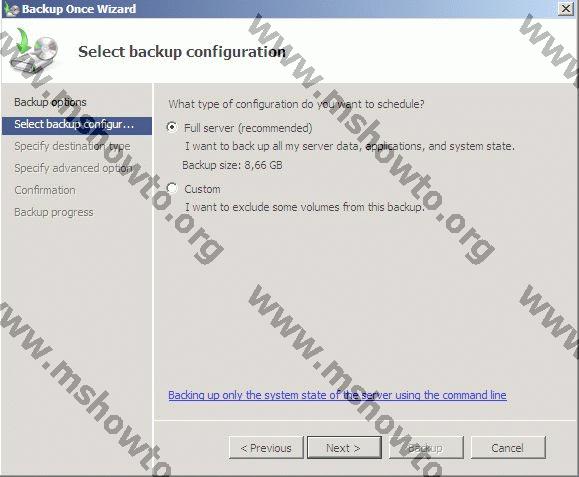
Şekil-5
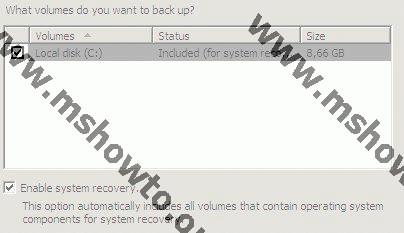
Şekil-6
6-) Oluşturulacak yedeğin nereye kaydedileceğini belirleyebiliriz. Alınacak yedek farklı bir makinede paylaştırılmış bir klasöre ya da dvd,disk gibi birimler üzerinde tutulabilmektedir.
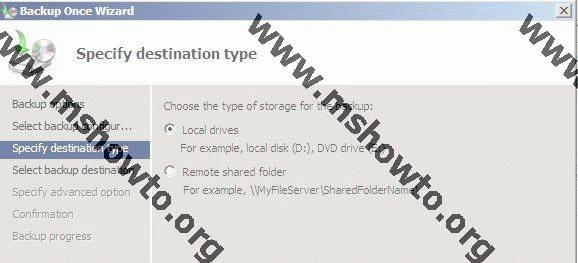
Şekil-7
7-) Alınacak backupon tutulacağı yeri belirtebilirsiniz. Sistem dosyalarının olduğu volume üzerinde yedekleme işlemi gerçekleştiremezsiniz. Makine yedekleme için farklı bir volume oluşturmanız gerekmektedir.
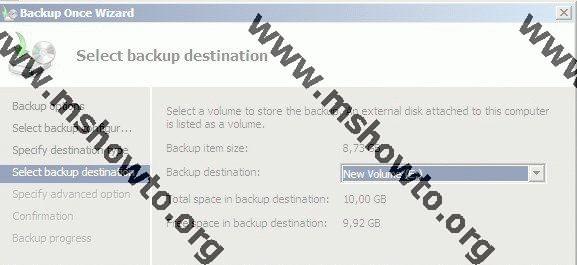
Şekil-8
8-) Farklı bir backuplama çözümü kullanılıyorsa VSS copy backup seçeneği işaretlenmelidir. VSS copy backup ile yedekleme yapıldığında 3rd party tool ile yapılan restore işlemlerinde arşiv bitine bakılarak backuptan sonraki değişikliklere göre restore işlemleri gerçekleştirilmektedir.
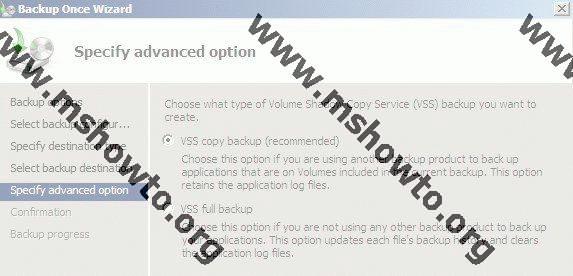
Şekil-9
9-) İşlemlerin sonunda doğrulama ekranı çıkacaktır.
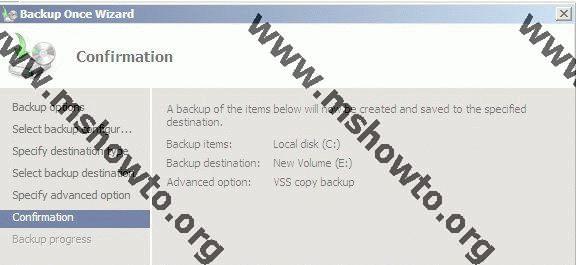
Şekil-10
10-) Yedekleme sırasında Windows Backup Manager kapatılsa bile yedekleme işlemi devam edecektir.
Komut satırı kullanarak system state backup almak için “wbadmin start systemstatebackup –backupTargeT:<Volume Adı>: -quiet” komutu kullanılmalıdır.
![]()
Şekil-11
11-) Task scheduler kullanarak belirlenen aralıklarda otomatik olarak backuplama işlemini gerçekleştirebilirsiniz.
Administrative ToolsàTask ScheduleràActionsàCreate Task butonuna tıklayın.Açılan pencerede backup için bir isim ve açıklama belirtin.
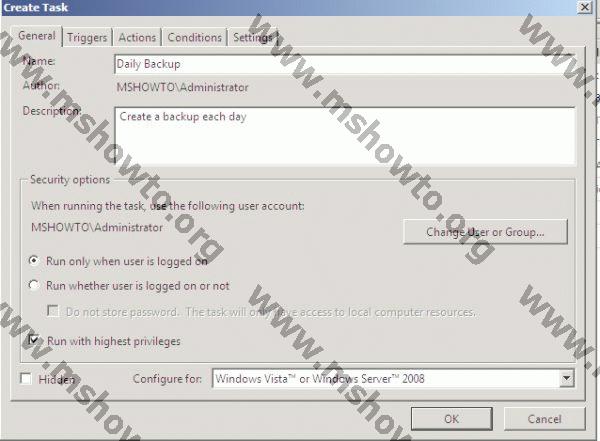
Şekil-12
12-) Triggers sekmesinde backuplama işleminin ne zaman yapılacağını ayarlayın.
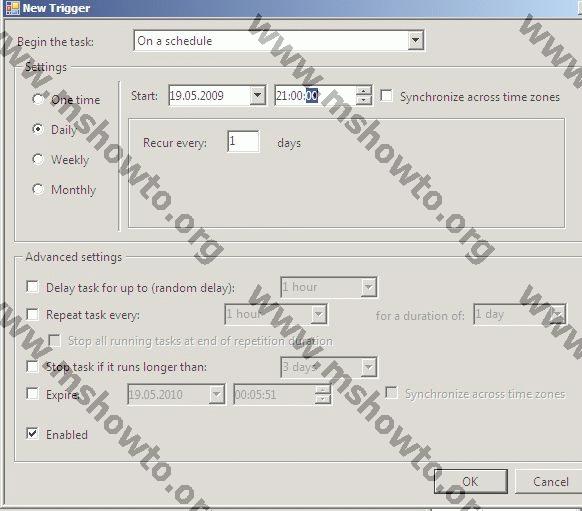
Şekil-13
13-) Actions tabında program scrip kısmına %windir%\System32\wbadmin.exe yazın.Add arguments kısmına “start backup –backuptarger:<volume adı> -include:<volume adı>: -quiet” komutunu yazın.
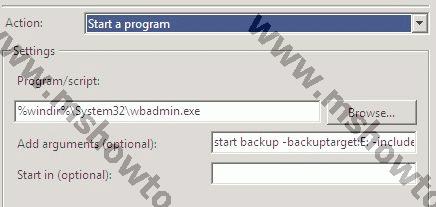
Şekil-14
14-) Schedule çalıştığında backup alma işlemi başlayacaktır.
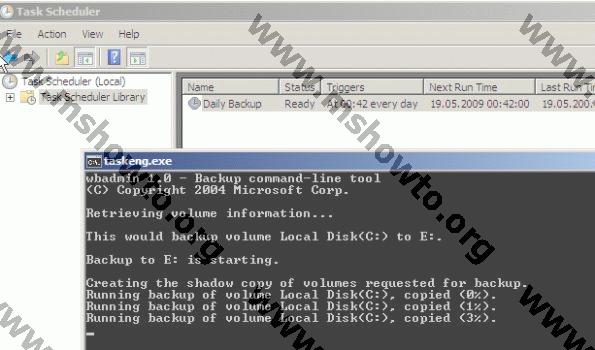
Şekil-15
Task scheduler kullanarak backuplama için günlük,haftalık,aylık backupların yanısıra tüm kritik birimlerin ya da system state backupları içinde schedule oluşturabilirsiniz.
Windows Server 2008 Backup rolü küçük ve orta bütçeli şirketler için ücretsiz bir backuplama çözümü olarak kullanılabildiği gibi kolaylıkla yönetilebilir konsolu ile backup işlemlerinde kolaylık sağlayan bir çözüm olarak karşımıza çıkmaktadır.
Bu konuyla ilgili sorularınızı alt kısımda bulunan yorumlar alanını kullanarak sorabilirsiniz.
Referanslar
Windows Server Backup Step-by-Step Guide for Windows Server 2008

